Руководство Пользователя UniConverter
-
Начало Работать
- Начало работы с Wondershare UniConverter для Mac
- Войти с Wondershare ID и Обновить| Mac Version
- Краткое Введение - Wondershare UniConverter для Mac
- Общие настройки- Wondershare UniConverter for Mac
- Начало Работы - Wondershare UniConverter
- Как войти в систему с помощью Wondershare ID & Обновление / Версия Win
- Краткое Введение
- Настройки
- Изменение Темы
- Как добавить Субтитры к Видео | Wondershare UniConverter
-
Конвертер видео
- Как конвертировать видео в любой формат на Mac
- Как конвертировать DVD в видео на Mac
- Как конвертировать DVD в любой формат
- Как добавить медиафайлы
- Как конвертировать видео с видеокамеры
- Как конвертировать видео для устройств iPhone/iPad/Android
- Как конвертировать видео в любой формат
- Как конвертировать видео в аудиофайл
-
Видео-редактор
- Как конвертировать видео для социальной сети
- Как конвертировать видео с устройств iOS и Android
- Обрезка Видео | Wondershare UniConverter
- Добавить Водяной Знак| Wondershare UniConverter
- Обрезать Видео| Wondershare UniConverter
- Применить Эффект| Wondershare UniConverter
- Громкость Звуковой Дорожки | Wondershare UniConverter
-
Сжать видео
-
Запись Экрана
-
Загрузчик
-
DVD-рекордер
-
Слияние
-
Аудио Конвертер
-
Набор инструментов
- Конвертер изображений | Wondershare UniConverter for Mac
- GIF Maker | Wondershare UniConverter для Mac
- Исправить метаданные мультимедиа | Wondershare UniConverter для Mac
- CD конвертер | Wondershare UniConverter для Mac
- CD Burner | Wondershare UniConverter для Mac
- VR конвертер | Wondershare UniConverter для Mac
- Конвертер Изображений / Wondershare UniConverter
- GIF Создатель | Wondershare UniConverter
- Исправить Метаданные Видео | Wondershare UniConverter
- Как записать музыку | Wondershare UniConverter
- Конвертировать CD в MP3 | Wondershare UniConverter
- Преобразование видео в VR | Wondershare UniConverter
- Передача видео / аудио на устройство iOS
- Передача видео / аудио на Android-устройство
- Передача видео / аудио на внешний жесткий диск
Как перенести видео / аудио файлы на устройства iOS
Если у вас есть несколько видеофайлов, которые вы хотите посмотреть на своем устройстве iOS, например iPhone, Wondershare UniConverter позволяет передавать эти клипы на смартфон всего несколькими щелчками мыши. Вот как вы можете использовать Wondershare UniConverter для отправки видео на свой iDevice:
Шаг 1 Доберитесь до раздаточной коробки.
Запустите Wondershare UniConverter, выберите Toolbox из списка категорий на левой панели и щелкните Transfer справа.

Шаг 2 Подключите свое устройство iOS.
Используйте оригинальный кабель lightning для подключения вашего устройства iDevice к компьютеру, нажмите доверие на устройстве, когда UniConverter предложит, и в следующем приглашении введите пароль на вашем iPhone / iPad, чтобы установить доверие между ними.
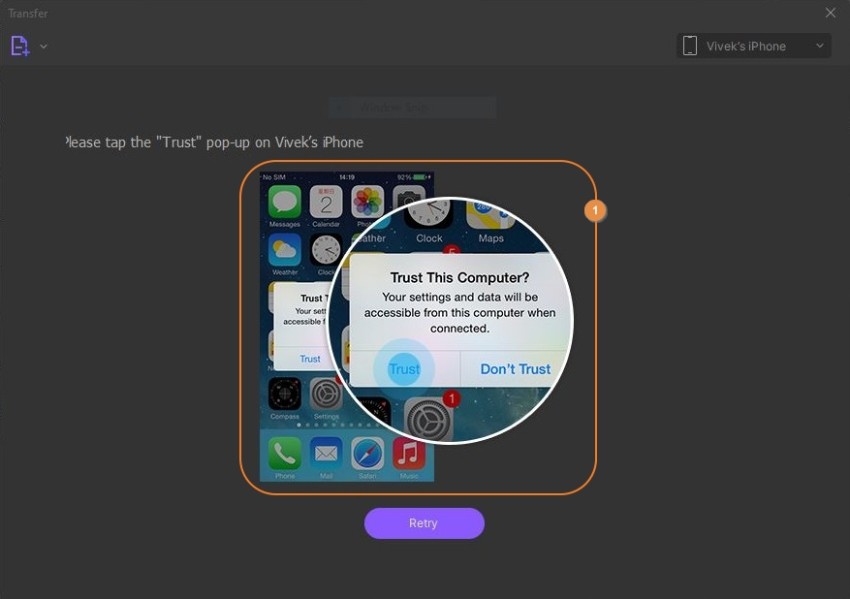
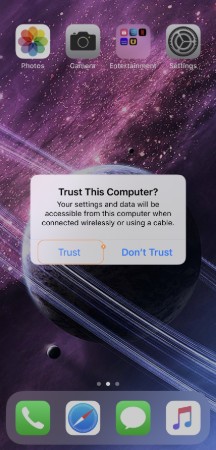
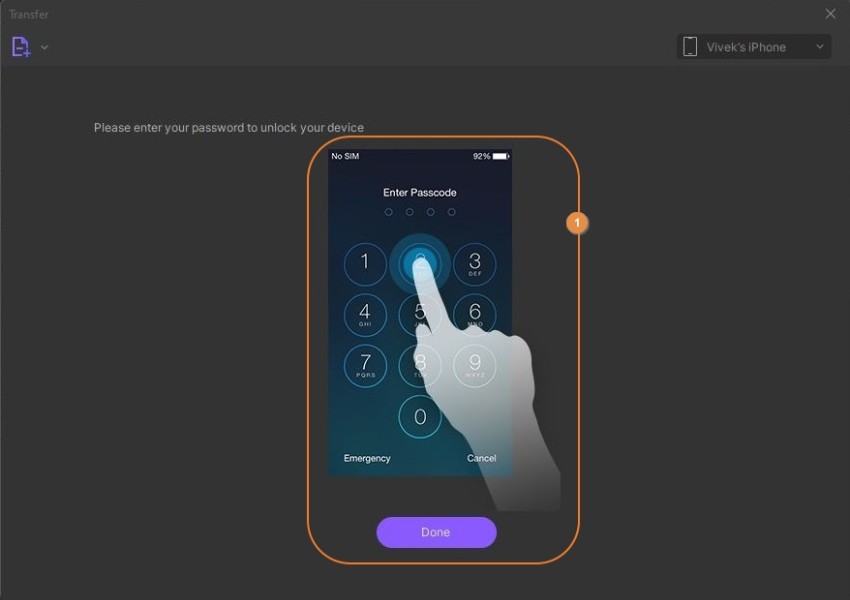

Шаг 3 Импортируйте видео в UniConverter.
Нажмите раскрывающуюся кнопку рядом со значком Add Files в левом верхнем углу окна Transfer, нажмите кнопку Add Files или Add Folder , чтобы импортировать видеофайлы по отдельности или добавить всю папку с клипами за один раз соответственно.
Кроме того, вы также можете щелкнуть значок Add Files в центре поля, чтобы импортировать медиафайлы. Кроме того, UniConverter также поддерживает drag-and-drop, который позволяет перетаскивать футажи с Вашего компьютера и помещать их непосредственно в коробку переноса для импорта.

Шаг 4 Перенесите видео.
Убедитесь, что имя вашего устройства iOS присутствует в раскрывающемся списке в правом верхнем углу окна Transfer, и нажмите кнопку Transfer с правой стороны клипа, чтобы передать видео. Кроме того, нажмите кнопку Transfer All в правом нижнем углу, чтобы отправить все видео на ваш iDevice за один раз.

Больше Полезной Информации
Ваш полный набор инструментов для видео